iPhone Brugerhåndbog
- Velkommen
-
- Understøttede modeller
- iPhone 8
- iPhone 8 Plus
- iPhone X
- iPhone XR
- iPhone XS
- iPhone XS Max
- iPhone 11
- iPhone 11 Pro
- iPhone 11 Pro Max
- iPhone SE (2. generation)
- iPhone 12 mini
- iPhone 12
- iPhone 12 Pro
- iPhone 12 Pro Max
- iPhone 13 mini
- iPhone 13
- iPhone 13 Pro
- iPhone 13 Pro Max
- iPhone SE (3. generation)
- iPhone 14
- iPhone 14 Plus
- iPhone 14 Pro
- iPhone 14 Pro Max
- Nyheder i iOS 16
-
- Juster lydstyrken
- Multitask med Billede i billede
- Få adgang til funktioner fra den låste skærm
- Vis aktiviteter på Dynamic Island
- Udfør hurtige kommandoer
- Søg på hjemmeskærmen eller den låste skærm
- Brug AirDrop til at sende emner
- Tag et skærmbillede, eller optag skærmen
- Få oplysninger om iPhone
- Se eller rediger indstillinger til mobildata
- Rejs med iPhone
-
- Lommeregner
- Kompas
-
- Indstil FaceTime
- Foretag og modtag opkald
- Opret et FaceTime-link
- Tag et Live Photo
- Slå Liveundertekster til i et FaceTime-opkald
- Brug andre apps under et opkald
- Foretag et FaceTime-gruppeopkald
- Se deltagere i et netlayout
- Brug SharePlay til at se, lytte og spille sammen
- Del din skærm
- Overfør et FaceTime-opkald til en anden enhed
- Skift videoindstillinger
- Skift lydindstillinger
- Tilføj kameraeffekter
- Forlad en samtale, eller skift til Beskeder
- Bloker uønskede opkald
-
- Introduktion til Hjem
- Opgrader til den nye Hjem-arkitektur
- Indstil tilbehør
- Fjernstyr tilbehør
- Brug Siri til at betjene hjemmet
- Indstil HomePod
- Fjernstyr dit hjem
- Opret og brug scener
- Opret en automatisering
- Konfigurer kameraer
- Ansigtsgenkendelse
- Lås døren op med en nøgle til hjemmet
- Konfigurer en router
- Del betjening med andre personer
- Tilføj flere hjem
-
- Se kort
-
- Søg efter steder
- Find seværdigheder, restauranter og tjenester i nærheden
- Få oplysninger om steder
- Marker steder
- Del steder
- Vurder steder
- Gem yndlingssteder
- Udforsk nye steder med guider
- Organiser steder i Mine guider
- Få trafik- og vejroplysninger
- Slet væsentlige lokaliteter
- Find dine indstillinger til Kort
-
- Brug Siri, Kort og widgetten Kort til at få vejvisning
- Foretag andre rutevalg
- Indstil vejvisning med elkøretøj
- Få kørselsvejledning
- Få vejvisning til din parkerede bil
- Rapporter hændelser i trafikken
- Få vejvisning til cykel
- Få vejvisning til gående
- Få vejvisning til offentlig transport
- Slet vejvisning vist for nylig
- Find lift
-
- Indstil Beskeder
- Send og besvar beskeder
- Fortryd og rediger beskeder
- Hold styr på beskeder og samtaler
- Videresend og del beskeder
- Start en gruppesamtale
- Tilføj fotos og videoer
- Send og modtag indhold
- Se, lyt eller spil sammen med SharePlay
- Samarbejd om projekter
- Animer beskeder
- Brug iMessage-apps
- Brug Memoji
- Send optagede lydbeskeder
- Send en Digital Touch-effekt
- Send, modtag og anmod om penge med Apple Cash
- Skift notifikationer
- Bloker, filtrer og rapporter beskeder
- Slet beskeder
- Gendan slettede beskeder
-
- Se fotos
- Afspil videoer og lysbilledshows
- Slet eller skjul fotos og videoer
- Rediger fotos og videoer
- Tilpas videolængde, og juster slowmotion
- Rediger videoer med funktionen Filmisk
- Rediger Live Photos
- Rediger fotos taget med funktionen Portræt
- Brug fotoalbum
- Rediger og organiser album
- Filtrer og sorter fotos og videoer i album
- Dubler og kopier fotos og videoer
- Find og slet dublerede fotos og videoer
- Søg efter fotos
- Find og identificer personer i Fotos
- Gennemse fotos efter lokalitet
- Del fotos og videoer
- Del lange videoer
- Se fotos og videoer delt med dig
- Brug Livetekst til at interagere med indhold på et foto eller i en video
- Brug Visuel søgning til at identificere objekter på dine fotos
- Udskil et motiv fra fotoets baggrund
- Se minder
- Tilpas dine minder
- Administrer minder og udvalgte fotos
- Importer fotos og videoer
- Udskriv fotos
-
- Surf på internettet
- Tilpas dine indstillinger til Safari
- Skift layout
- Søg efter websteder
- Opret bogmærker til yndlingswebsider
- Gem sider på en Læseliste
- Find links delt med dig
- Tilføj noter på og gem en webside som et PDF-dokument
- Udfyld formularer automatisk
- Hent udvidelser
- Skjul annoncer og andre forstyrrende elementer
- Slet din buffer
- Genveje
- Tips
-
- Opbevar forskellige slags kort i Wallet
- Indstil Apple Pay
- Brug Apple Pay til kontaktløs betaling
- Brug Apple Pay i apps, appklip og Safari
- Brug Apple Cash
- Brug Apple Card
- Brug Savings
- Administrer betalingskort og aktivitet
- Betal offentlig transport
- Brug digitale nøgler
- Brug dit kørekort eller officielt udstedte id
- Brug studiekort
- Kort til Apple‑konto
- Tilføj og brug kort
- Administrer kort
- Brug COVID-19-vaccinationskort
-
- Del din internetforbindelse
- Tillad telefonopkald på din iPad, iPod touch og Mac
- Brug iPhone som webkamera
- Overfør opgaver mellem enheder
- Stream video, fotos og lyd trådløst til Mac
- Klip, kopier og sæt ind mellem iPhone og andre enheder
- Slut iPhone til din computer med et kabel
-
- Overfør arkiver mellem enheder
- Overfør arkiver med e-mail, beskeder eller AirDrop
- Hold automatisk arkiver ajour med iCloud
- Overfør arkiver med en ekstern lagringsenhed
- Brug en arkivserver til at dele arkiver mellem din iPhone og computer
- Del arkiver med en lagringstjeneste i netskyen
- Synkroniser indhold, eller overfør arkiver med Finder eller iTunes
-
- Introduktion til CarPlay
- Opret forbindelse til CarPlay
- Brug Siri
- Brug din bils indbyggede betjeningsmuligheder
- Få trinvis vejvisning
- Rapporter hændelser i trafikken
- Skift kortoversigt
- Foretag telefonopkald
- Afspil musik
- Se din kalender
- Send og modtag tekstbeskeder
- Meddel om indgående tekstbeskeder
- Afspil podcasts
- Afspil lydbøger
- Lyt til nyhedsartikler
- Fjernstyr dit hjem
- Brug andre apps med CarPlay
- Omarranger symboler på Hjem i CarPlay
- Skift indstillinger i CarPlay
-
- Kom i gang med tilgængelighedsfunktioner
-
-
- Slå VoiceOver til, og øv dig
- Rediger dine VoiceOver-indstillinger
- Lær at bruge VoiceOver-bevægelser
- Betjen iPhone, når VoiceOver er slået til
- Brug rotoren til betjening af VoiceOver
- Brug tastaturet på skærmen
- Skriv med din finger
- Brug VoiceOver med et eksternt Apple-tastatur
- Brug et punktdisplay
- Skriv punktskrift på skærmen
- Tilpas bevægelser og tastaturgenveje
- Brug VoiceOver med et pegeredskab
- Brug VoiceOver til billeder og videoer
- Brug VoiceOver i apps
- Zoom
- Skærm & tekststørrelse
- Bevægelse
- Oplæst indhold
- Lydbeskrivelser
-
-
- Brug indbygget beskyttelse af sikkerhed og anonymitet
- Beskyt dit Apple-id
-
- Log ind med loginnøgler
- Log ind med Apple
- Udfyld automatisk stærke adgangskoder
- Udskift svage eller kompromitterede adgangskoder
- Se dine adgangskoder og relaterede oplysninger
- Del loginnøgler og adgangskoder sikkert med AirDrop
- Gør dine loginnøgler og adgangskoder tilgængelige på alle dine enheder
- Udfyld automatisk bekræftelseskoder
- Udfyld automatisk sms-koder
- Log ind med færre CAPTCHA-udfordringer på iPhone
- Administrer tofaktorgodkendelse til dit Apple-id
- Brug sikkerhedsnøgler
- Opret og administrer adresser til Skjul min e-mailadresse
- Beskyt din søgning på internettet med Privat datatrafik med iCloud
- Brug en privat netværksadresse
- Brug Avanceret databeskyttelse
- Nedlukningstilstand
-
- Tænd og sluk iPhone
- Tving iPhone til at genstarte
- Opdater iOS
- Sikkerhedskopier iPhone
- Vend tilbage til standardindstillingerne på iPhone.
- Gendan alt indhold fra en sikkerhedskopi
- Gendan købte og slettede emner
- Sælg, bortgiv eller byt din iPhone
- Slet iPhone
- Installer eller fjern konfigurationsprofiler
-
- Vigtige sikkerhedsoplysninger
- Vigtige oplysninger om håndtering
- Find flere ressourcer til software og service
- Erklæring om opfyldelse af FCC’s krav
- Erklæring om opfyldelse af ISED Canadas krav
- Oplysninger om ultrabredbånd
- Klasse 1-laseroplysninger
- Apple og miljøet
- Oplysninger om bortskaffelse og genbrug
- Uautoriseret ændring af iOS
- Copyright
Indstil mobiltjeneste på iPhone
Din iPhone skal have et fysisk SIM-kort eller et eSIM for at kunne oprette forbindelse til et mobilnetværk. (Nogle muligheder er ikke tilgængelige på alle modeller eller i alle lande og områder. På iPhone 14-modeller, der er købt i USA, kan du kun bruge eSIM). Kontakt din operatør for at få et SIM-kort, og indstil mobiltjenesten.
Indstil et eSIM
Understøttede iPhone-modeller kan digitalt gemme et eSIM leveret af din operatør. Hvis din operatør understøtter aktivering af eSIM via operatør eller hurtig overførsel af eSIM, kan du tænde din iPhone og følge instruktionerne til aktivering af eSIM under indstillingen.
Hvis du allerede har gennemført indstillingen, kan du gøre et af følgende:
Aktivering af eSIM via operatør: Nogle operatører kan tildele et nyt eSIM direkte til din iPhone. Kontakt din operatør for at starte denne proces. Når du modtager notifikationen “Afslut indstillingen af mobilnetværk”, skal du trykke på den. Eller gå til Indstillinger >
 Mobil, og tryk derefter på Indstil mobilnetværk eller Tilføj eSIM.
Mobil, og tryk derefter på Indstil mobilnetværk eller Tilføj eSIM.Hurtig overførsel af eSIM: Nogle operatører understøtter overførsel af et telefonnummer fra din tidligere iPhone til din nye iPhone, uden at du behøver at kontakte operatøren. Sørg for, at du er logget ind med dit Apple-id på begge enheder, eller sørg for, at din tidligere iPhone er låst op, er i nærheden med Bluetooth slået til og bruger iOS 16 eller en nyere version.
Gå til Indstillinger > Mobil på din nye iPhone, tryk på Indstil mobilnetværk eller Tilføj eSIM, og tryk derefter på Overfør fra iPhone i nærheden, eller vælg et telefonnummer. Følg instruktionerne på din tidligere iPhone for at bekræfte overførslen.
Bemærk: Når dit telefonnummer er overført til den nye iPhone, holder det op med at fungere på din tidligere iPhone.
Scan en QR-kode leveret af din operatør: Gå til Indstillinger > Mobil, tryk på Indstil mobilnetværk eller Tilføj eSIM, og tryk derefter på Brug QR-kode. (Du skal muligvis trykke på Andre indstillinger først). Anbring iPhone, så QR-koden vises i rammen, eller indtast oplysningerne manuelt. Du kan blive bedt om at indtaste en bekræftelseskode fra din operatør.
Overfør fra en anden smartphone: Hvis din tidligere telefon ikke er en Apple iPhone, skal du kontakte din operatør for at overføre telefonnummeret.
Aktiver tjeneste via en deltagende operatørs app: Gå til App Store, hent operatørens app, og brug appen til at aktivere mobiltjenesten.
Bemærk: Hvis du bliver bedt om det, skal du forbinde din iPhone med et tilgængeligt Wi-Fi- eller mobilnetværk. Indstilling af eSIM kræver en internetforbindelse.
Installer et fysisk SIM-kort
Du kan få et nano-SIM-kort hos en operatør eller flytte det fra din tidligere iPhone.
Bemærk: Fysisk SIM er ikke kompatibelt med iPhone 14-modeller købt i USA.
Før en papirclips eller værktøjet til SIM-kort ind i det lille hul i SIM-bakken, og skub ind mod iPhone for at skubbe bakken ud.
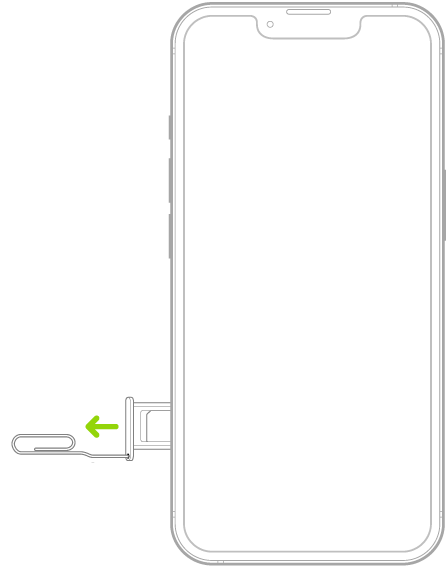
Bemærk: Formen og retningen på SIM-bakken afhænger af iPhone-modellen og dit land eller område.
Fjern bakken fra iPhone.
Placer SIM-kortet i bakken. Det afskårne hjørne viser den rigtige retning.
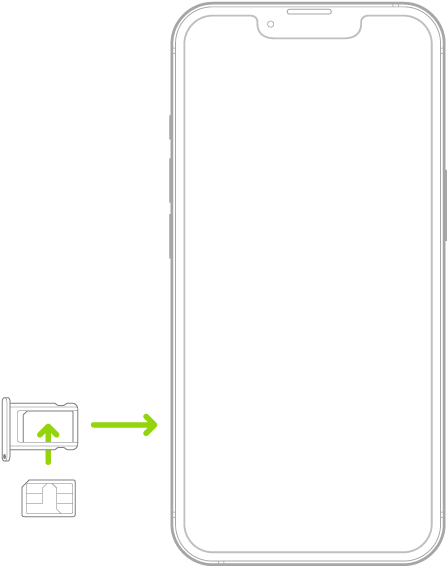
Sæt bakken tilbage i iPhone.
Hvis du tidligere har indstillet en PIN-kode på SIM-kortet, skal du omhyggeligt indtaste PIN-koden, når du bliver bedt om det.
ADVARSEL: Prøv aldrig at gætte PIN-koden til SIM. Et forkert gæt kan låse dit SIM permanent, så du ikke kan foretage telefonopkald eller bruge mobildata via din operatør, før du får et nyt SIM. Se Apple-supportartiklen Sådan bruger du en PIN-kode til SIM-kortet i din iPhone eller iPad.
Konverter et fysisk SIM-kort til et eSIM
Hvis din operatør understøtter det, kan du konvertere et fysisk SIM-kort til et eSIM på en understøttet iPhone-model.
Gå til Indstillinger
 > Mobil, tryk på Indstil mobilnetværk eller Tilføj eSIM, og vælg derefter telefonnummeret med et fysisk SIM-kort.
> Mobil, tryk på Indstil mobilnetværk eller Tilføj eSIM, og vælg derefter telefonnummeret med et fysisk SIM-kort.Tryk på Konverter til eSIM, og følg derefter instruktionerne på skærmen.
Vigtigt: Tilgængeligheden af mobilfunktioner afhænger af det trådløse netværk, din iPhone-model og din lokalitet.
Vær opmærksom på gældende gebyrer for data, tale og roaming, når du administrerer dine mobilabonnementer, især når du har iPhone med i udlandet. Se Se eller rediger indstillinger til mobildata på iPhone.
Nogle operatører lader dig låse iPhone op, så den kan bruges hos en anden operatør (du skal måske betale et gebyr). Kontakt din operatør for at få oplysninger om godkendelse og indstilling. Se Apple-supportartiklen Sådan låser du din iPhone op, så den kan bruges med en anden operatør.
